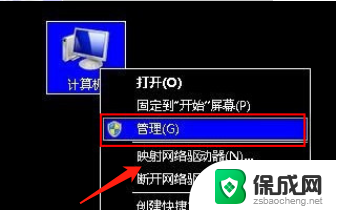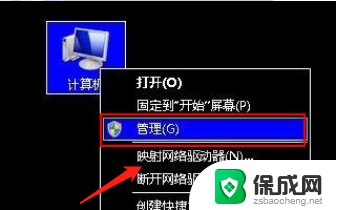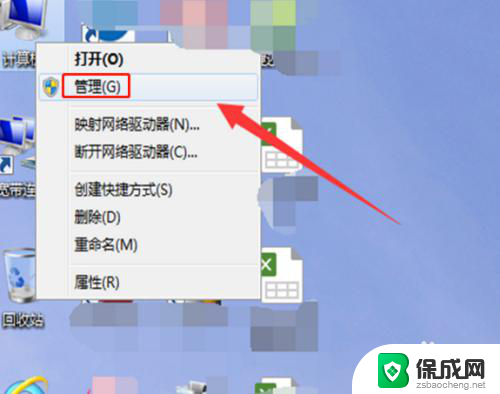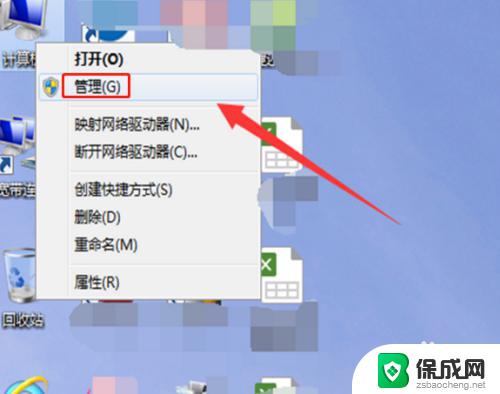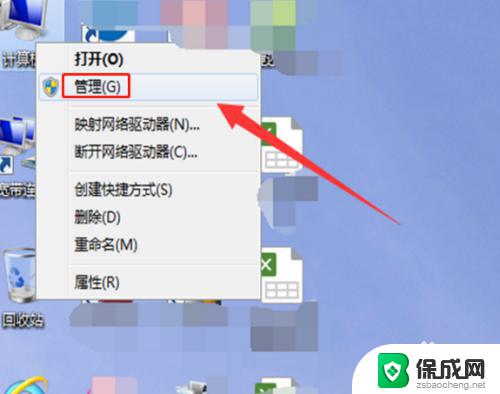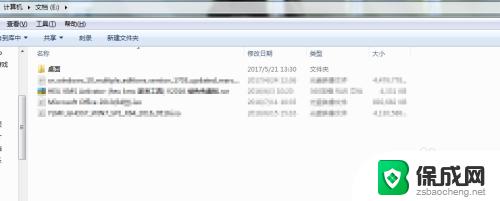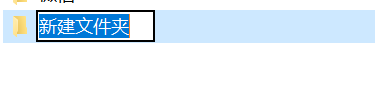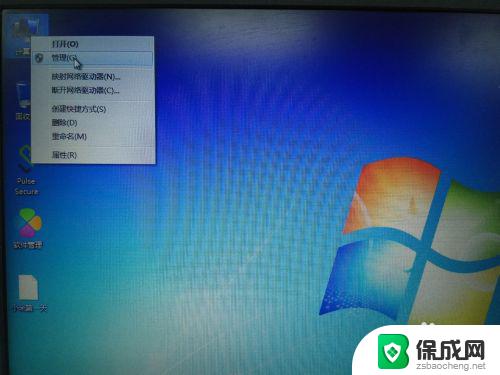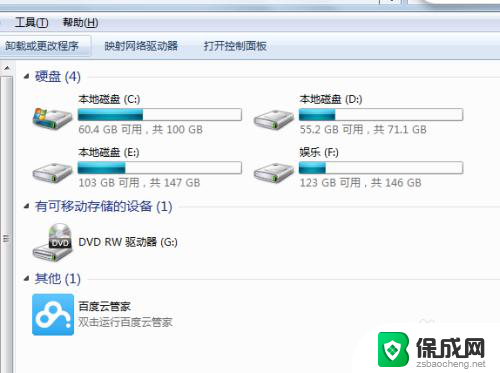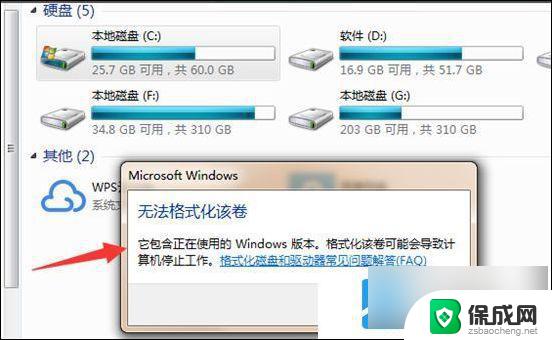怎样把c盘和d盘合并 win7下如何合并C盘和D盘
更新时间:2023-10-09 18:06:49作者:jiang
怎样把c盘和d盘合并,在使用Windows 7操作系统时,有时我们可能会遇到C盘和D盘空间不足的问题,为了解决这个问题,我们可以选择将C盘和D盘进行合并。合并C盘和D盘可以有效地扩大系统盘的存储空间,让我们更好地管理和存储数据。在进行合并之前,我们需要了解具体的操作步骤和注意事项,以确保数据安全和系统稳定。接下来我将为大家介绍在Windows 7下如何合并C盘和D盘的方法。
具体方法:
1.首先,我们将D盘的重要资料备份好。再鼠标右键单击电脑桌面上的计算机,在弹出的菜单中点击管理选项。
2.我们点击进入管理选项之后,在管理右侧的子菜单中我们可以看到磁盘管理的选项,点击进去。

3.接着,进入到磁盘管理的窗口。鼠标点选已经备份好资料的D盘,并右键单击它,点击删除卷的选项,删除卷后,就可以看到有一个可用空间。
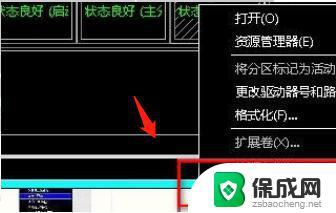
4.最后,右键单击磁盘管理中的C盘。在弹出的菜单列表中点击扩展卷,再按照相应的提示进行操作即可,这样就把C盘和D盘合并了。

以上就是如何合并C盘和D盘的全部内容,需要的用户可以按照以上步骤进行操作,希望这能为大家提供帮助。